Responder una observación (iOS)
Objetivo
Cambiar el estatus de una observación para que su creador sepa que el trabajo se ha completado y está listo para su revisión.
Fondo
Una vez que se le haya asignado una observación, recibirá un correo electrónico con todos los detalles relevantes que deberá completar el trabajo asociado con la resolución del problema. Una vez que haya completado el trabajo, iniciará sesión en Procore para cambiar el estatus a "Listo para revisión"; esto informa al creador de la observación que ahora pueden revisar el trabajo completado.
Aspectos a tener en cuenta
- Permisos de usuario requeridos: Permisos de nivel "Estándar" o superior en la herramienta Observaciones del proyecto.
- Información adicional:
- La responsabilidad cambiará a la persona asignada para la observación cuando el estatus de la observación sea "Iniciado" o "No aceptado".
- Si no tiene suficiente información para completar el trabajo descrito en la observación, puede comentar sobre una observación para solicitar más información. Ver Agregar un comentario a una observación.
Pasos
- Navegue hasta la herramienta Observaciones en un dispositivo móvil iOS.
- Toque la observación asignada a usted que requiere su respuesta.
Nota: El nombre de la persona asignada se muestra junto al título de la observación. - Toque el menú desplegable Estatus para cambiar el estatus del ítem
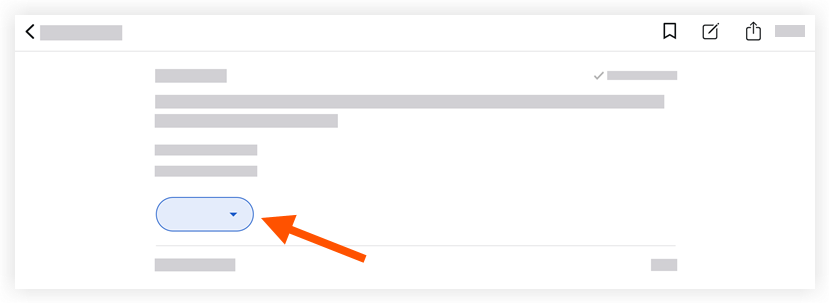
- Cambie el estatus a Listo para revisión si el trabajo está listo para que el creador lo revise.
- Haga clic en Actualizar para publicar su cambio de estatus y enviar un correo electrónico al creador notificándoles su respuesta.
Nota: Los cambios se guardan automáticamente; toque fuera del menú Estatus para volver a la observación.
Próximos pasos
- Una vez que el creador revisa su trabajo, cambiará el estatus a "Cerrado" si ha aprobado el trabajo o "No aceptado" si el trabajo aún se considera no resuelto. Si el creador establece el estatus en "No aceptado", se le notificará por correo electrónico y deberá repetir los pasos anteriores según sea necesario.